如何把PDF文件拆分成多个?安利2种简单的PDF拆分方法
当一份PDF文件的内容比较复杂并且页面较多时,是不便于传输和阅览的。在我们遇到这种情况时,大家是可以采用PDF文件拆分的方法,将内容较多的PDF文件拆分成多个PDF。有的小伙伴至今都不知道如何把PDF文件拆分成多个,今天小编就为大家分享2种简单的PDF拆分方法,感兴趣的可以参考一下啊!

如何把PDF文件拆分成多个?
如果大家要对PDF文件进行拆分的话,可以使用在线拆分或者是在软件中拆分PDF文件,不同的拆分方法,他们的操作是有所不同的,以下是PDF文件拆分的两种操作步骤,有需要的小伙伴可以学习一下。
如何把PDF文件拆分成多个-在线拆分
1、先将电脑浏览器中的迅捷PDF在线网站给打开,然后在首页中选择PDF分割功能;
2、接着很快我们就可以进入到PDF分割的功能页面中,在该页面中,需要我们将PDF文件给上传一下,这样就可以继续下面的操作了;
3、PDF文件上传好后,大家需要将自定义设置中的页码选择给完善下,分割页面时,我们可以从中选择指定页分割、分割每一页、每多少页分割;
4、接下来我们就可以点击页面中的开始分割按钮了,稍作等待后,PDF文件分割完成,大家就可以根据自己的需求将分割后文件下载到对应的设备了。
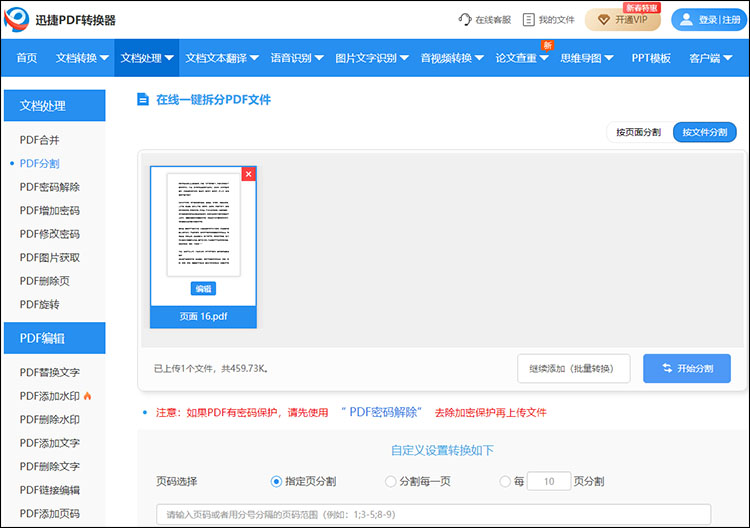
在线PDF拆分工具,可以实现将PDF文件拆分成单页的PDF文档,也可以自定义设置分割多少页码为一个文档,从多方面满足用户对PDF文件拆分的需求。
如何把PDF文件拆分成多个-软件拆分
1、将电脑中的迅捷PDF转换器给打开,在软件中选择PDF操作栏目,然后点击PDF分割功能就可以进入到PDF文件拆分的页面了;
2、进入到PDF分割功能后,在页面左上方我们可以看到有添加文件和添加文件夹的按钮,上传PDF文件时,我们就可以选择添加文件和添加文件夹的按钮,另外还可以使用拖拽的方法将需要的PDF文件上传下;
3、要拆分的PDF文件添加成功后,对PDF文件的拆分方式有要求的话,可以点击页面中的分割方式,在分割方式中大家可以选怎按页数分割和自定义分割;
4、分割方式确定后,还有输出目录需要调整,将软件中的多项设置完善好之后,就可以点击对应的转换按钮进行拆分操作了。
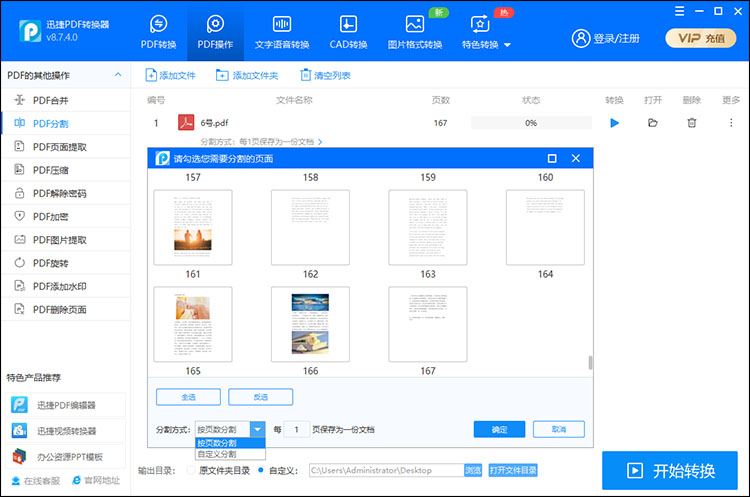
总结:在线拆分操作和软件中的拆分操作是并没有差别太多的,大家在学习的时候,可以类比两种操作方法进行学习。在线拆分PDF文件时可以省下软件下载安装的操作,并且转换操作简单等。使用软件对PDF文件进行拆分时,可以满足同时对多个PDF文件进行拆分,实现批量化文件操作。
相关文章
pdf文件如何添加水印?四个方法轻松学会
pdf文件如何添加水印?在很多情况下,我们会需要为PDF文件添加水印,以保护版权、增加品牌认知或提供文档的机密性。本文将介绍四种简单易行的方法,帮助小伙伴们快速完成PDF添加水印的需求。无论是专业设计师还是普通办公人员,都能通过这些方法,为自己的PDF文档增添一层专属的保护屏障。
三款pdf签名软件推荐,助你实现电子签名
在数字化办公日益普及的今天,PDF电子签名已成为企业和个人处理文件时不可或缺的一部分。它不仅能够提升工作效率,还能确保文档的真实性和安全性。本文将为你推荐三款实用的pdf签名软件,帮助你轻松实现PDF签名。
PDF文件可以编辑吗?分享3种pdf编辑的方法
PDF文件可以编辑吗?如今,PDF文件已成为一种常见的文档格式,广泛应用于商务、教育和日常生活中。然而,由于其固有的特性,PDF文件的编辑往往让人感到困扰。许多用户希望在无需转换格式的情况下,对PDF文档进行修改、注释或填充表单。本文将分享三种PDF编辑方法,帮助大家了解PDF编辑的多种可能性。
pdf水印加密怎么设置?3个保护文档安全的实用技巧
pdf水印加密怎么设置?在当今数字化办公环境中,PDF 文件因其格式稳定、兼容性强而被广泛使用。而为PDF文档添加水印,是一种常见的保护手段,可以有效地防止文档被未经授权的复制、修改或滥用。本文将详细介绍三种实用的方法,帮助大家轻松完成PDF添加水印,保护文档安全。
pdf更改背景颜色的方法详解,三种方法快速搞定
在现代办公和学习中,PDF文件因其跨平台兼容性和不可篡改性而广受欢迎。然而,有时候默认的白色背景可能并不适合所有场景,比如需要为演示文稿添加品牌颜色,或者为了提升可读性而调整背景色调。本文将详细介绍三种快速“pdf更改背景颜色”的方法,让你轻松搞定PDF背景颜色的个性化设置。

 ”
” ”在浏览器中打开。
”在浏览器中打开。

